क्या आप WMI का उपयोग करके दूरस्थ प्रक्रिया बनाने का तरीका सीखना चाहेंगे? यह ट्यूटोरियल आपको दिखाएगा कि डब्ल्यूएसएल में लिनक्स पासवर्ड कैसे रीसेट करें।
• Windows 2012 R2
• Windows 2016
• Windows 2019
• विंडोज 2022
• Windows 10
• विंडोज 11
उपकरण सूची
यहां आप इस ट्यूटोरियल बनाने के लिए इस्तेमाल उपकरणों की सूची पा सकते हैं।
इस लिंक में इस ट्यूटोरियल को बनाने के लिए इस्तेमाल की जाने वाली सॉफ्टवेयर लिस्ट भी दिखाई देगी।
विंडोज संबंधित ट्यूटोरियल:
इस पृष्ठ पर, हम विंडोज से संबंधित ट्यूटोरियल की एक सूची के लिए त्वरित पहुंच प्रदान करते हैं।
ट्यूटोरियल - Windows पर WSL Linux पासवर्ड रीसेट करें
एक कमांड-लाइन प्रॉम्प्ट शुरू करें।

WSL Linux प्रारंभ करें।
उपयोगकर्ता खाते पर ध्यान दें और बाहर निकलें।
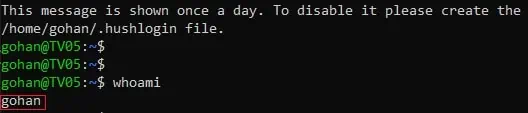
Windows कमांड प्रॉम्प्ट पर रूट को डिफ़ॉल्ट उपयोगकर्ता खाते के रूप में कॉन्फ़िगर करें।
रूट खाते का उपयोग कर WSL Linux प्रारंभ करें।
ROOT के रूप में, अपने उपयोगकर्ता खाते का पासवर्ड बदलें।
एक नया पासवर्ड सेट करें और बाहर निकलें।
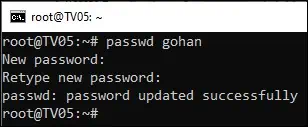
Windows कमांड प्रॉम्प्ट पर, उपयोगकर्ता खाते को मूल मान पर वापस परिवर्तित करें।
हमारे उदाहरण में, मूल उपयोगकर्ता खाता मूल्य गोहान था।
WSL Linux प्रारंभ करें।
SUDO आदेश का उपयोग कर नए पासवर्ड का परीक्षण करें।
आपने सीखा कि WSL Linux के भूले हुए पासवर्ड को रीसेट कैसे करें।
